Βεβαιωθείτε ότι οι εκδόσεις του λειτουργικού σας συστήματος και του Office είναι συμβατές
- Προσπαθήσατε να αναζητήσετε μια συνάρτηση στο Excel, αλλά έλειπε εμφανώς από τη γραμμή εργαλείων;
- Εάν ναι, μπορεί να χρησιμοποιείτε μια παλιά έκδοση του Microsoft Office ή η έκδοση του λειτουργικού σας συστήματος δεν είναι συμβατή με τη δυνατότητα.
- Ο ευκολότερος τρόπος για να το επιλύσετε αυτό είναι να ενημερώσετε τόσο το λειτουργικό σύστημα όσο και το Microsoft Office για να απολαύσετε τις πιο πρόσφατες δυνατότητες.

ΧΕΓΚΑΤΑΣΤΑΣΗ ΚΑΝΟΝΤΑΣ ΚΛΙΚ ΣΤΟ ΑΡΧΕΙΟ ΛΗΨΗΣ
Το Fortect είναι ένα εργαλείο επισκευής συστήματος που μπορεί να σαρώσει ολόκληρο το σύστημά σας για κατεστραμμένα ή ελλείποντα αρχεία λειτουργικού συστήματος και να τα αντικαταστήσει αυτόματα με εκδόσεις που λειτουργούν από το αποθετήριο του.
Αυξήστε την απόδοση του υπολογιστή σας με τρία απλά βήματα:
- Λήψη και εγκατάσταση του Fortect στον υπολογιστή σας.
- Εκκινήστε το εργαλείο και Ξεκινήστε τη σάρωση
- Κάντε δεξί κλικ Επισκευήκαι διορθώστε το μέσα σε λίγα λεπτά.
- 0 Οι αναγνώστες έχουν ήδη κατεβάσει το Fortect μέχρι στιγμής αυτόν τον μήνα
Προέχω έχει πολλές δυνατότητες στη γραμμή εργαλείων του που σας επιτρέπουν να εκτελείτε πολλές λειτουργίες. Τα χαρακτηριστικά είναι άφθονα, επομένως ορισμένοι χρήστες μπορεί να μην παρατηρήσουν ότι κάποια λείπουν. Ωστόσο, για άλλους, ορισμένες δυνατότητες, όπως ο τύπος δεδομένων μετοχής, ενδέχεται να μην εμφανίζονται στη γραμμή εργαλείων σας.
Το Excel δεν είναι νέο στα σφάλματα, καθώς το Η γραμμή εργαλείων είναι επίσης γνωστό ότι κάνει μια πράξη εξαφάνισης ώρες ώρες. Ωστόσο, εάν χρειάζεται απεγνωσμένα να χρησιμοποιήσετε αυτήν τη λειτουργία, θα χρειαστείτε μια γρήγορη επιδιόρθωση και εδώ εμφανίζεται αυτό το άρθρο.
Γιατί δεν εμφανίζεται ο τύπος δεδομένων μετοχής Excel;
Αν αναρωτιέστε γιατί δεν εμφανίζεται ο τύπος δεδομένων αποθέματος Excel, παρακάτω είναι μερικοί πιθανοί λόγοι:
- Παλαιότερη έκδοση – Αυτό μπορεί να συμβεί εάν χρησιμοποιείτε ένα βιβλίο εργασίας που δημιουργήθηκε σε παλαιότερη έκδοση του Excel. Μπορεί να διαπιστώσετε ότι οι τύποι δεδομένων δεν βρίσκονται στο Excel 2016 αλλά βρίσκονται σε νεότερες εκδόσεις.
- Πρόσθετα – Το πρόβλημα μπορεί επίσης να προκύψει εάν έχετε εγκαταστήσει πρόσφατα ένα πρόσθετο που αλλάζει τον τρόπο εμφάνισης του τύπου δεδομένων αποθέματος.
- Αποτυχία εφαρμογής – Μερικές φορές, οι εφαρμογές είναι επιρρεπείς σε αποτυχία, ειδικά μετά από μια πρόσφατη ενημέρωση.
- Διακομιστές της Microsoft – Τα περισσότερα προϊόντα της Microsoft πρέπει να φτάσουν στον διακομιστή για να φορτώσουν όλες τις λειτουργίες. Εάν υπάρχει πρόβλημα με την προσέγγισή τους, ο τύπος δεδομένων αποθέματος Excel ενδέχεται να μην εμφανίζεται.
- Λήξη συνδρομής – Χρειάζεστε συνδρομή στο Microsoft 365 για να χρησιμοποιήσετε προϊόντα του Office. Εάν το δικό σας έχει λήξει, ενδέχεται να μην έχετε πρόσβαση σε όλες τις λειτουργίες.
- Διακοπή σύνδεσης – Εάν η σύνδεση δικτύου σας αντιμετωπίζει προβλήματα, το Excel θα αντιμετωπίσει πρόβλημα με τη σύνδεση με τους διακομιστές της Microsoft και ως εκ τούτου δεν μπορεί να φορτώσει τα αρχεία.
- Μη συμβατά δεδομένα – Είναι επίσης πιθανό τα δεδομένα που προσπαθείτε να εισαγάγετε στο υπολογιστικό φύλλο σας να μην είναι συμβατά με τον τύπο δεδομένων αποθέματος Excel.
Τι μπορώ να κάνω εάν δεν εμφανίζεται ο τύπος δεδομένων αποθέματος του Excel;
Σας συμβουλεύουμε να ελέγξετε τα ακόλουθα και να βεβαιωθείτε ότι είναι στη θέση τους πριν δοκιμάσετε οποιαδήποτε προηγμένη αντιμετώπιση προβλημάτων:
- Βεβαιωθείτε ότι η συνδρομή σας στο Microsoft 365 είναι τρέχουσα.
- Ελέγξτε τη σύνδεσή σας στο Διαδίκτυο και βεβαιωθείτε ότι οι ταχύτητες σας είναι βέλτιστες.
- Επιβεβαιώστε το Διακομιστές της Microsoft τρέχουν.
- Βεβαιωθείτε ότι χρησιμοποιείτε μια έκδοση του Excel που είναι συμβατή με την έκδοση των Windows που διαθέτετε.
- Βεβαιωθείτε ότι δεν έχετε εγκατεστημένες πολλές εκδόσεις του Microsoft Office στον υπολογιστή σας.
- Τέλος, επανεκκινήστε τον υπολογιστή σας για να διαγράψετε τυχόν προσωρινά αρχεία που ενδέχεται να εμποδίσουν την εμφάνιση του τύπου δεδομένων αποθέματος.
1. Εκτελέστε το Excel σε ασφαλή λειτουργία
- Κάντε κλικ στο Αναζήτηση κουμπί από τη γραμμή εργασιών, πληκτρολογήστε Προέχω, μετά κάντε δεξί κλικ πάνω του και επιλέξτε Ανοίξτε τη θέση του αρχείου.
- Πατήστε και κρατήστε πατημένο το Ctrl πληκτρολογήστε και κάντε διπλό κλικ στο Προέχω εκτελέσιμο αρχείο.

- Κάντε κλικ Ναί όταν σας ζητηθεί αν θέλετε να ανοίξετε το Excel Λειτουργία ασφαλείας.

2. Χρησιμοποιήστε ένα VPN
Συμβουλή ειδικού:
ΕΥΓΕΝΙΚΗ ΧΟΡΗΓΙΑ
Ορισμένα ζητήματα υπολογιστή είναι δύσκολο να αντιμετωπιστούν, ειδικά όταν πρόκειται για αρχεία συστήματος και αποθετήρια των Windows που λείπουν ή είναι κατεστραμμένα.
Φροντίστε να χρησιμοποιήσετε ένα ειδικό εργαλείο, όπως π.χ Fortect, το οποίο θα σαρώσει και θα αντικαταστήσει τα σπασμένα αρχεία σας με τις νέες εκδόσεις τους από το αποθετήριο του.
Για χρήστες που ενδέχεται να βρίσκονται σε περιοχές με γεωγραφικούς περιορισμούς, η χρήση ενός VPN μπορεί να σας βοηθήσει να παρακάμψετε τους περιορισμούς στο Διαδίκτυο που ενδέχεται να εμποδίζουν το Excel σας να φτάσει στους διακομιστές της Microsoft.
Δείτε τις καταπληκτικές συστάσεις μας για VPN που μπορούν να παρακάμψουν οποιουσδήποτε περιορισμούς τοποθεσίας.
3. Απενεργοποιήστε τα πρόσθετα του Excel
- Εκτόξευση Προέχωκαι κάντε κλικ στο Αρχείο μενού.

- Κάντε κλικ στο Περισσότεροκαι μετά επιλέξτε Επιλογές από το μενού πτήσης.
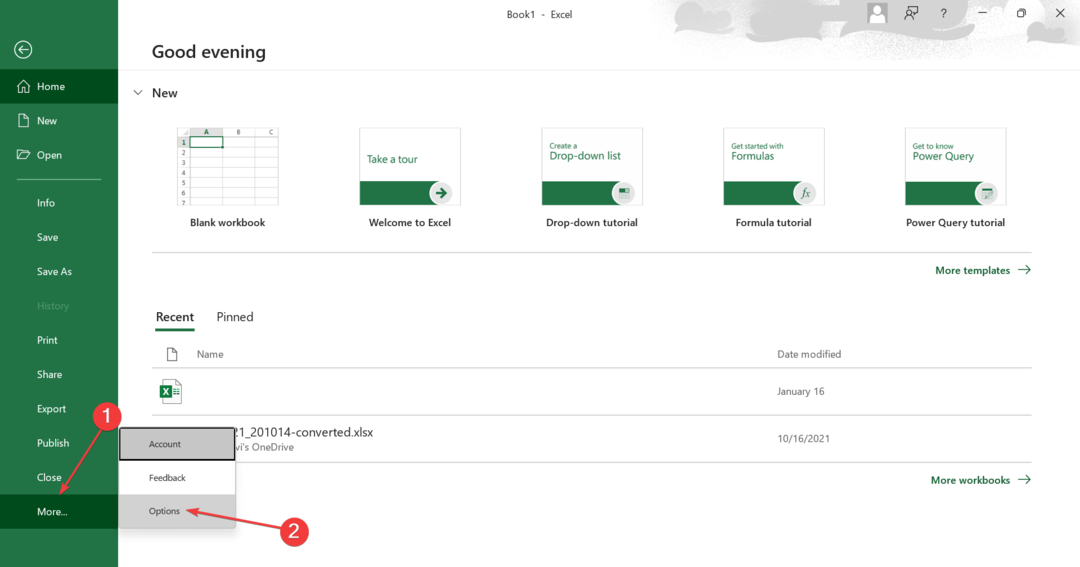
- μεταβείτε στο Πρόσθετα καρτέλα και με Πρόσθετα Excel επιλεγμένο στο Διαχειρίζονται αναπτυσσόμενο μενού, κάντε κλικ στο Πηγαίνω.
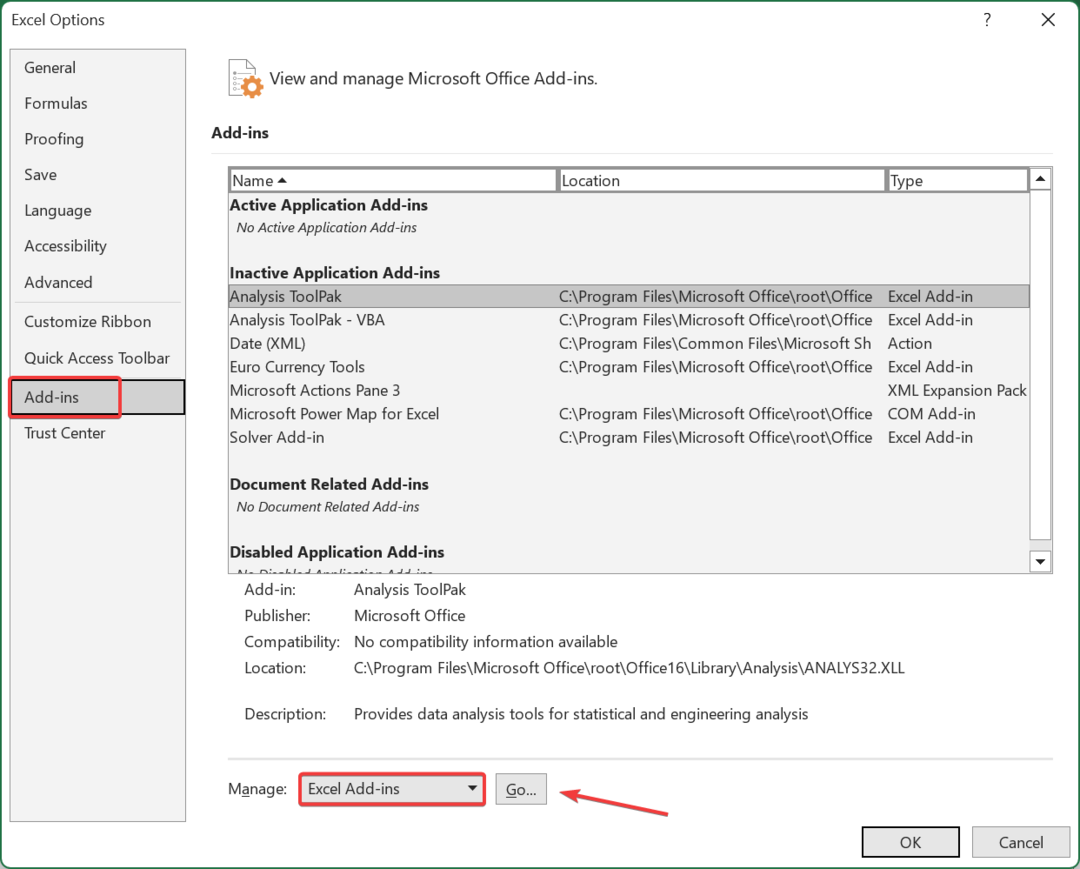
- Τώρα, καταργήστε την επιλογή όλων των πρόσθετων που αναφέρονται εδώ και κάντε κλικ Εντάξει για να αποθηκεύσετε τις αλλαγές.
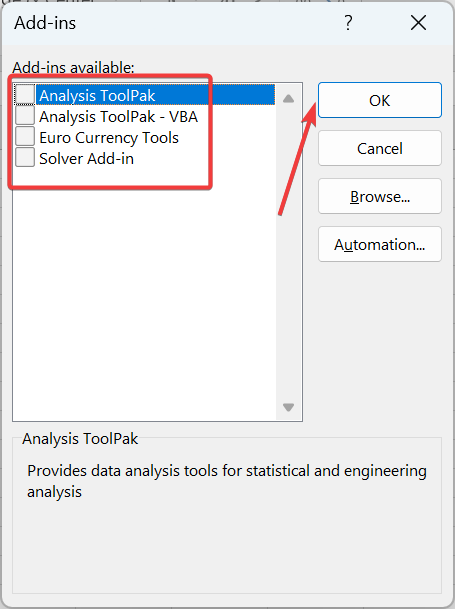
- Πάλι, πηγαίνετε στο Πρόσθετα καρτέλα, επιλέξτε Πρόσθετα COM από το αναπτυσσόμενο μενού και κάντε κλικ Πηγαίνω.
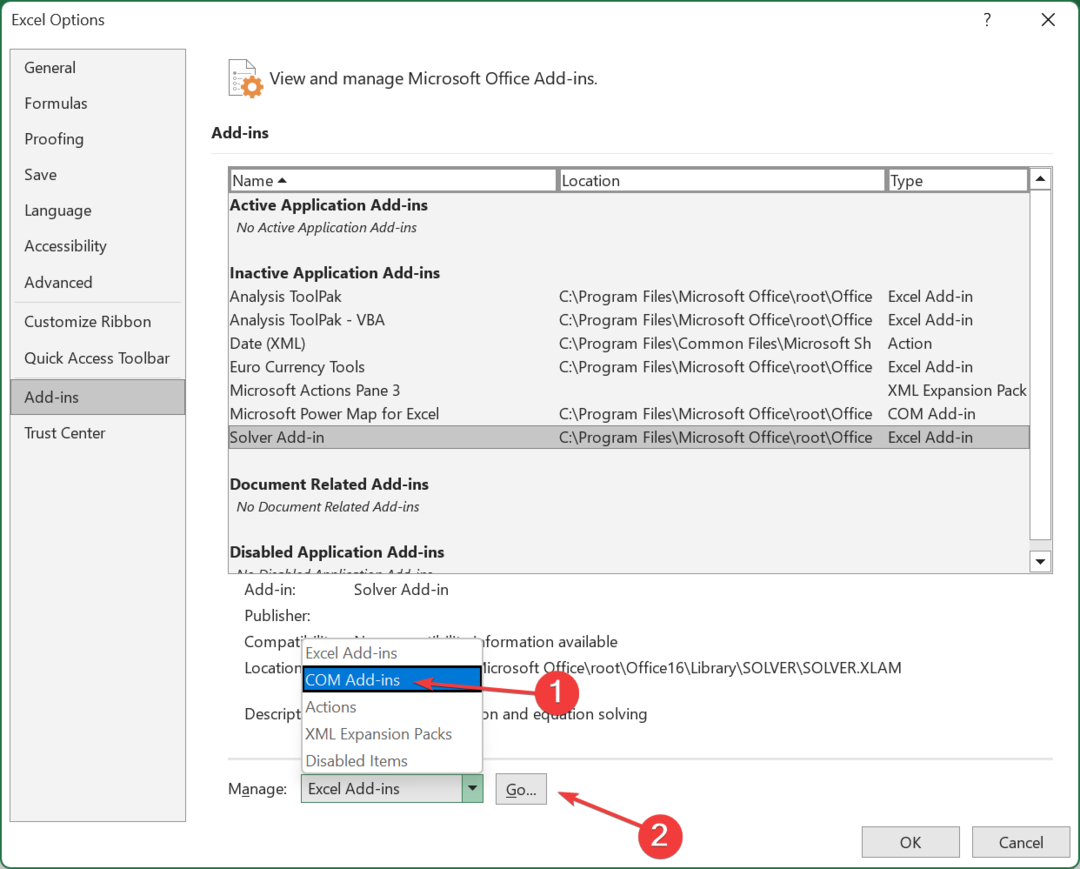
- Επιστρέψτε και απενεργοποιήστε τυχόν πρόσθετα που απομένουν.
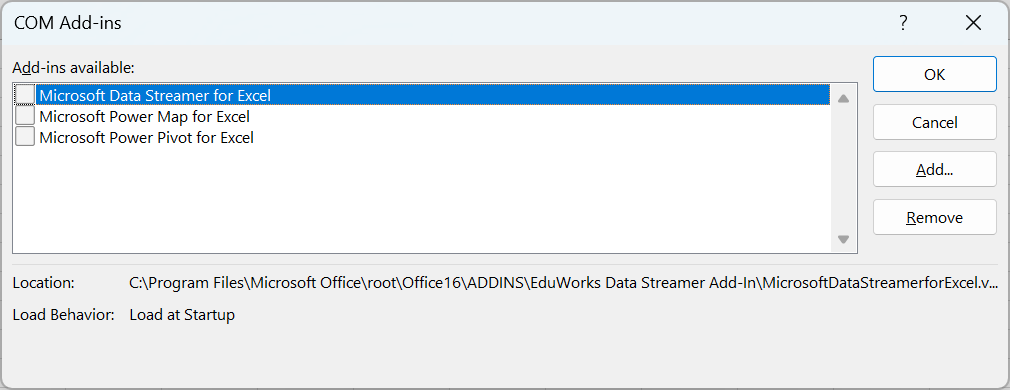
4. Επισκευάστε το Microsoft Office
- Κάντε δεξί κλικ στο Αρχικο ΜΕΝΟΥ εικονίδιο και κάντε κλικ στο Ρυθμίσεις.

- Τύπος Πίνακας Ελέγχου στη γραμμή αναζήτησης και κάντε κλικ Ανοιξε.

- Παω σε Προγράμματα και επιλέξτε Απεγκαταστήστε ένα πρόγραμμα.

- Τώρα, κάντε κλικ το γραφείο της Microsoft και επιλέξτε Αλλαγή.

- Τέλος, κάντε κλικ Online επισκευή, μετά επιλέξτε Επισκευή.

- Εναλλακτικά, μπορείτε να κάνετε κλικ στα Windows Ρυθμίσεις, επιλέξτε Εφαρμογές, στη συνέχεια κάντε κλικ στο Εφαρμογές και λειτουργίες.

- Εγκατάσταση Microsoft Excel/Office, κάντε κλικ στις τρεις ελλείψεις και επιλέξτε Προχωρημένες επιλογές.

- Στη συνέχεια, κάντε κλικ στο Επισκευή.

- Μόλις ολοκληρωθεί η διαδικασία επιδιόρθωσης, επανεκκινήστε τον υπολογιστή σας και ελέγξτε εάν το πρόβλημα εξακολουθεί να παρουσιάζεται ή όχι.
- Το Excel τρέχει αργά; 4 γρήγοροι τρόποι για να το κάνετε πιο γρήγορο
- Εντοπίστηκαν σφάλματα κατά την αποθήκευση [Οδηγός επιδιόρθωσης του Excel]
- Το Excel δεν κινείται ομαλά: Διορθώστε το σε 5 απλά βήματα
- Σφάλμα χρόνου εκτέλεσης 1004: 3 τρόποι για να το διορθώσετε
5. Επανεγκαταστήστε το Microsoft Office
- Χτύπα το Αρχικο ΜΕΝΟΥ εικονίδιο, τύπος Πίνακας Ελέγχου στη γραμμή αναζήτησης και κάντε κλικ Ανοιξε.

- Κάντε κλικ στο Απεγκαταστήστε ένα πρόγραμμα κάτω από Προγράμματα.

- Εύρημα το γραφείο της Microsoft και κάντε κλικ Απεγκατάσταση. Εάν υπάρχουν περισσότερα από ένα αντίγραφα, προχωρήστε στην απεγκατάστασή τους επίσης.

- Κατεβάστε το Office και ακολουθήστε τις οδηγίες που εμφανίζονται στην οθόνη για να ολοκληρώσετε την εγκατάσταση.
Επίσης, απεγκαταστήστε τυχόν άλλες εκδόσεις του Microsoft Office και καθαρίστε τυχόν λογισμικό που έχει απομείνει. Αλλού, μπορείτε να βρείτε δυσκολία κύλισης στο Excel. Αν ναι, ρίξτε μια ματιά στον οδηγό μας για τον τρόπο επαναφοράς της ομαλής κύλισης.
Όσο είστε ακόμα εδώ, μάθετε γιατί Το Excel ανοίγει μόνο σε ασφαλή λειτουργία και τι να κάνετε για αυτό.
Για περισσότερες πληροφορίες, αφήστε ένα σχόλιο παρακάτω.
Εξακολουθείτε να αντιμετωπίζετε προβλήματα;
ΕΥΓΕΝΙΚΗ ΧΟΡΗΓΙΑ
Εάν οι παραπάνω προτάσεις δεν έχουν λύσει το πρόβλημά σας, ο υπολογιστής σας ενδέχεται να αντιμετωπίσει πιο σοβαρά προβλήματα με τα Windows. Προτείνουμε να επιλέξετε μια λύση all-in-one όπως Fortect για την αποτελεσματική επίλυση προβλημάτων. Μετά την εγκατάσταση, απλώς κάντε κλικ στο Προβολή & Διόρθωση κουμπί και μετά πατήστε Ξεκινήστε την επισκευή.


![Πώς να αφαιρέσετε κενές γραμμές στο Excel [Μαζική διαγραφή]](/f/e9483ef91faf7e048b8136778b84b400.png?width=300&height=460)